Как очистить папку в macOS Finder
Вы захотите узнать, как очистить папки в macOS Finder, если, как и я, вас немного раздражает то, насколько грязными становятся ваши папки. Хотя компьютеры Mac являются одними из лучших ноутбуков, а macOS любима многими, операционная система имеет свои особенности. Одна из особенностей заключается в том, что при использовании представления значков Finder не упорядочивает элементы, помещенные в папки. Учитывая, что перетаскивание является одним из наиболее распространенных способов перемещения элементов в macOS, в результате вы часто можете получить очень беспорядочные папки с файлами и папками, время от времени разбросанными по всему окну Finder. Вы можете решить эту проблему, переключившись на другой вид, конечно, например, список. Однако использование значков часто предпочтительнее, когда вам нужен небольшой предварительный просмотр файлов, которые вы просматриваете, например, при просмотре папки, полной изображений. К счастью, у Apple есть быстрый способ привести элементы в порядок в Finder: Очистить функция. Эта функция существует уже давно — с тех пор, как я пользуюсь компьютерами Mac, а это уже более десяти лет. В последние годы его функциональность уменьшилась, поскольку раньше вы могли выполнять функцию очистки из контекстного меню, тогда как теперь вы должны перемещаться по панелям инструментов. Возможно, именно поэтому вы здесь, если вы недавно вернулись к macOS через некоторое время и задаетесь вопросом, куда делась эта функция. К счастью, функция очистки все еще существует, и ее можно использовать для привязки элементов обратно к упорядоченное состояние. Без лишних слов, вот как очистить папку в MacOS Finder.
Как очистить папку в macOS Finder
1. В грязной папке нажмите «Просмотр» на верхней панели инструментов.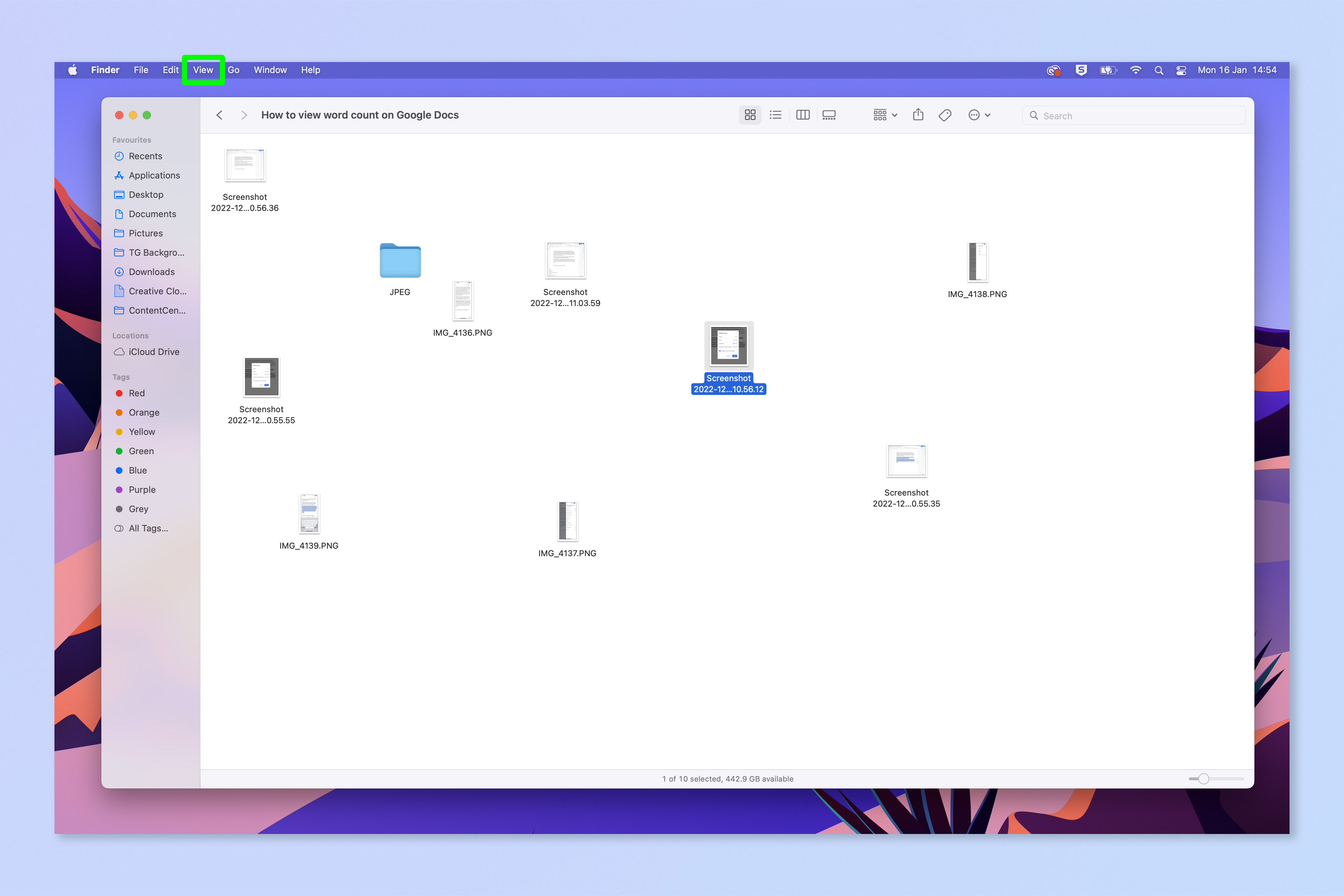 2. Наведите указатель мыши на «Очистить по», затем выберите метод сортировки, чтобы упорядочить элементы. В качестве альтернативы вы можете просто выбрать «Очистить», но при этом элементы больше не возвращаются в аккуратный порядок, начиная сверху слева, как раньше. Вместо этого они просто привязываются к точке сетки, ближайшей к тому месту, где они сейчас находятся в Finder. Короче говоря, это мало что дает.
2. Наведите указатель мыши на «Очистить по», затем выберите метод сортировки, чтобы упорядочить элементы. В качестве альтернативы вы можете просто выбрать «Очистить», но при этом элементы больше не возвращаются в аккуратный порядок, начиная сверху слева, как раньше. Вместо этого они просто привязываются к точке сетки, ближайшей к тому месту, где они сейчас находятся в Finder. Короче говоря, это мало что дает.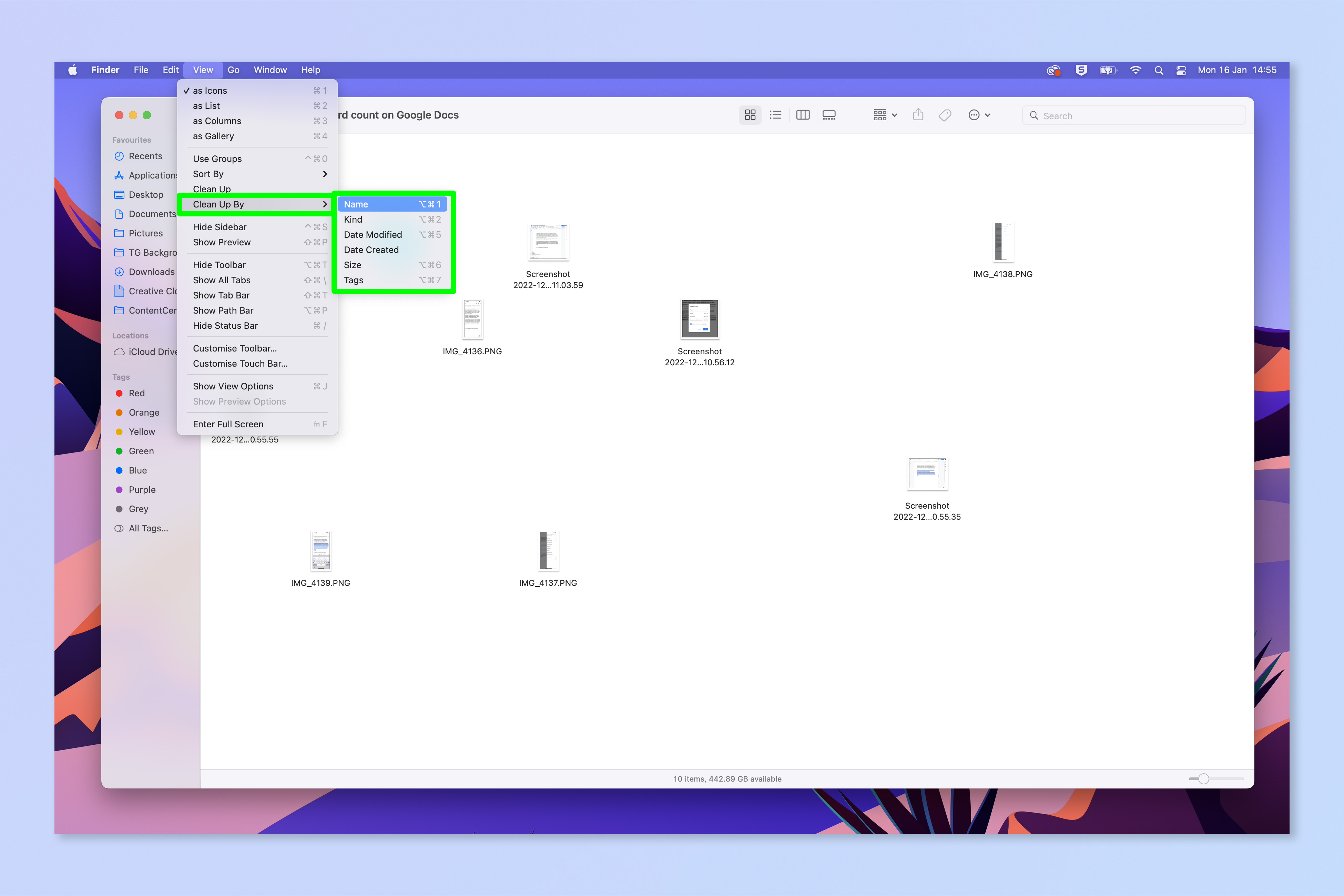 3. Ваши предметы теперь будут аккуратно и упорядоченно, начиная с верхнего левого угла.
3. Ваши предметы теперь будут аккуратно и упорядоченно, начиная с верхнего левого угла. 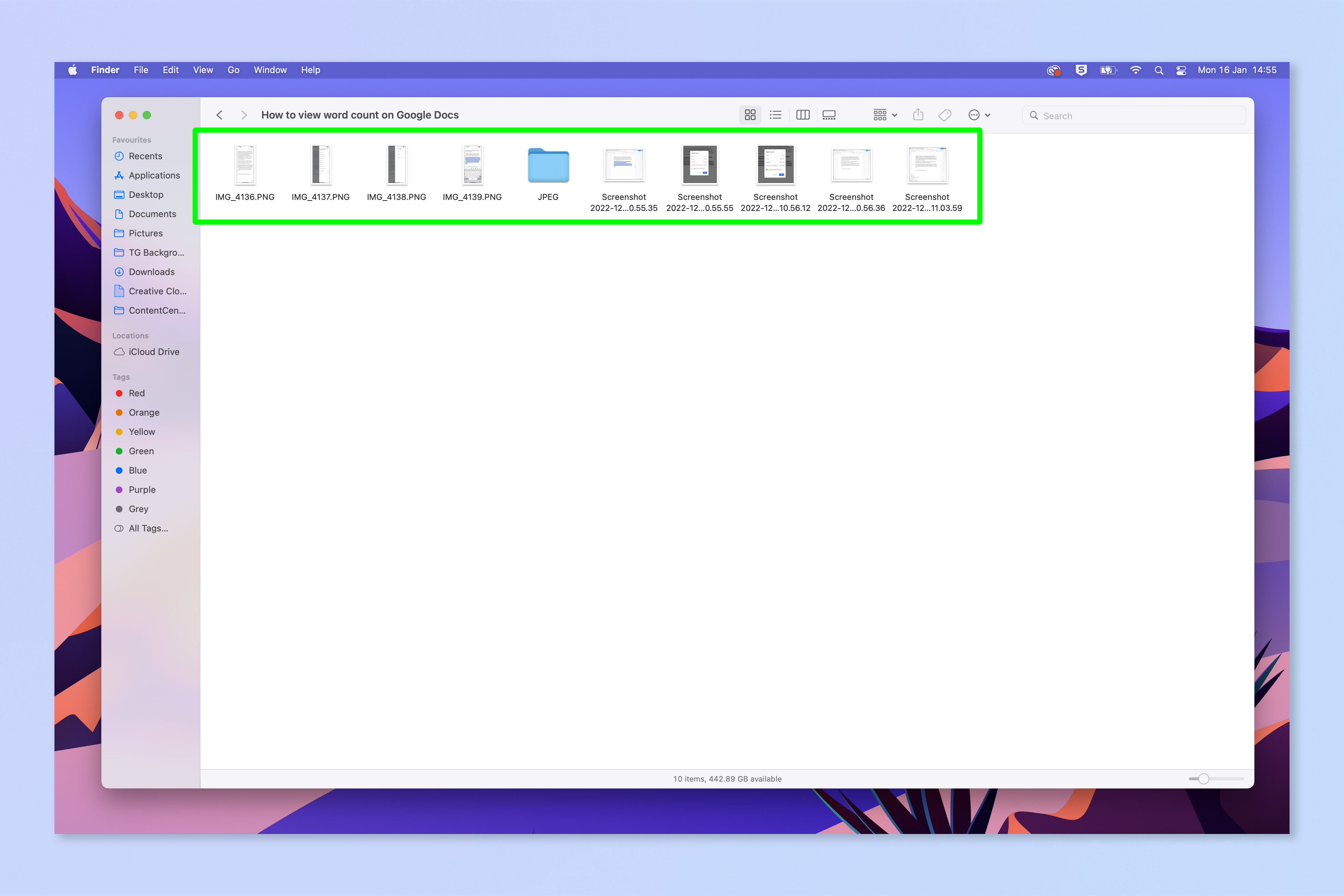 Это одна из моих любимых функций macOS, поэтому я рад, что ее все еще можно использовать, даже если она была немного скрыта из-за удаления из контекстного меню. В этой заметке, если вы ищете другие учебные пособия для Mac, начните с изучения того, как щелкнуть правой кнопкой мыши на Mac. Если ваш Mac в последнее время работает немного медленнее, узнайте, как очистить кеш на Mac. А если вам интересно, как набирать эмодзи на своем компьютере, узнайте, как получить доступ к клавиатуре эмодзи на Mac. Наконец, знаете ли вы, что macOS поставляется со встроенным мощным редактором изображений? Узнайте, как использовать его, из нашего руководства о том, как бесплатно редактировать фотографии на Mac. Лучшие предложения MacBook Air на сегодняшний день.
Это одна из моих любимых функций macOS, поэтому я рад, что ее все еще можно использовать, даже если она была немного скрыта из-за удаления из контекстного меню. В этой заметке, если вы ищете другие учебные пособия для Mac, начните с изучения того, как щелкнуть правой кнопкой мыши на Mac. Если ваш Mac в последнее время работает немного медленнее, узнайте, как очистить кеш на Mac. А если вам интересно, как набирать эмодзи на своем компьютере, узнайте, как получить доступ к клавиатуре эмодзи на Mac. Наконец, знаете ли вы, что macOS поставляется со встроенным мощным редактором изображений? Узнайте, как использовать его, из нашего руководства о том, как бесплатно редактировать фотографии на Mac. Лучшие предложения MacBook Air на сегодняшний день.






